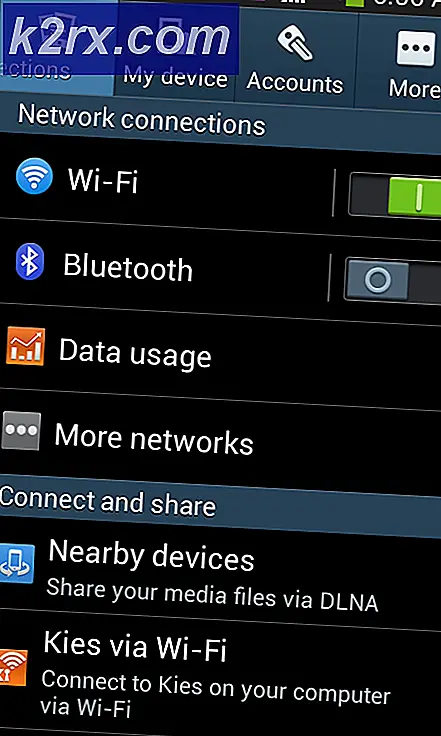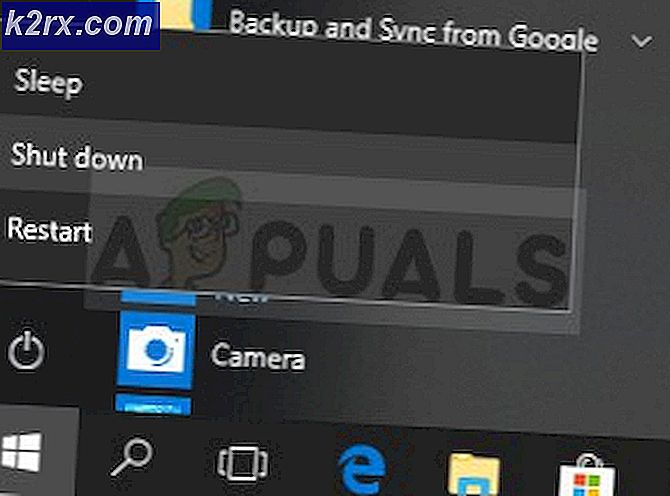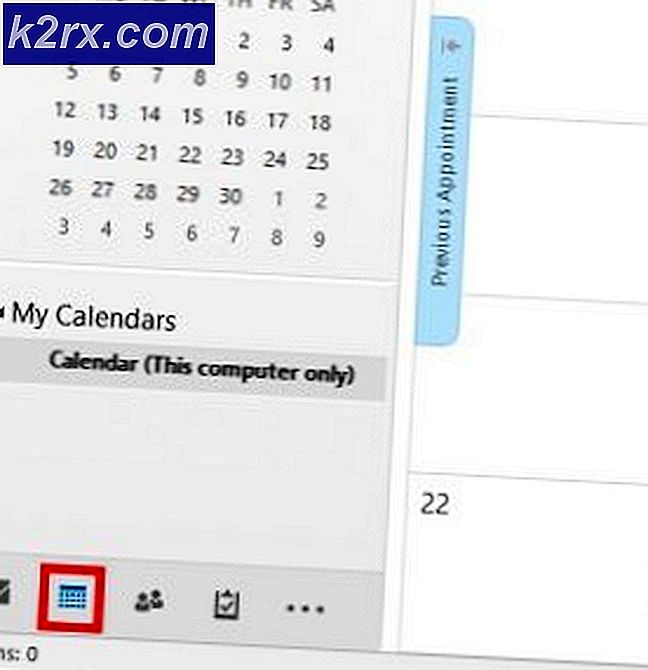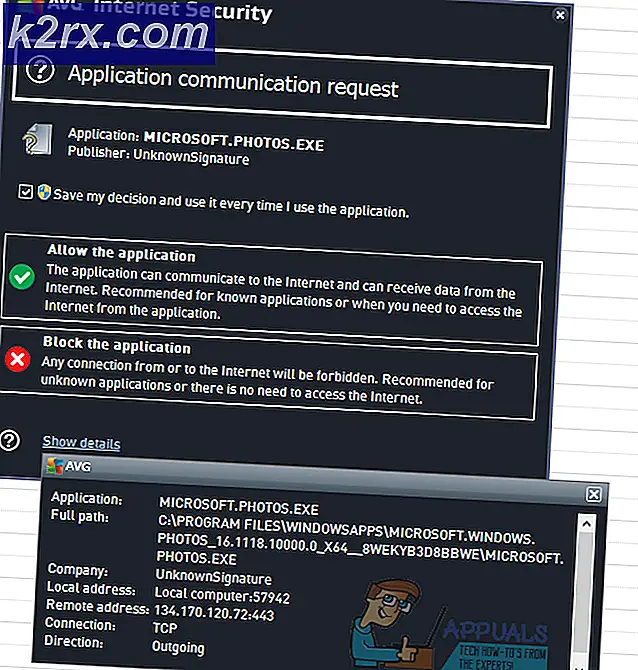FIX: Kunne ikke opprette arbeidsfilen
En av de mange kjente problemer som Microsoft Office-brukere er utsatt for, er at en bruker mottar en feilmelding som sier at ikke kunne opprette arbeidsfilen. Kontroller tempmiljøet når de prøver å bruke Outlook, Word og / eller et annet program som er inkludert i Microsoft Office-pakken. Dette problemet kom først til verdens oppmerksomhet når Windows Vista var den nyeste og beste versjonen av Windows-operativsystemet.
Årsaken til dette problemet har blitt identifisert som en korrupsjon i mappene Midlertidige Internett-filer av brukere som er berørt av dette problemet. Det er et kjent faktum at Outlook (og nesten alle andre Office-applikasjoner) kommuniserer med Internett gjennom Internet Explorer, hvilket er grunnen til at Internet Explorer's Midlertidige Internett-filer og Microsoft Office Midlertidige Internett-filer lagres på samme sted. En korrupsjon av selv en av filene som er lagret på dette stedet, kan føre til at Kunne ikke opprette arbeidsfilfeilen.
Microsoft Office-pakken er en av de mest brukte applikasjonspakker der ute, noe som gjør dette problemet enda viktigere. Heldigvis for alle Windows-brukere som lider av dette problemet, er følgende de to mest effektive løsningene som kan brukes til å prøve å fikse det:
Løsning 1: Løs problemet ved å redigere datamaskinens register
Det er en ganske god sjanse for at du vil kunne løse dette problemet ved å redigere datamaskinens register - eller en bestemt nøkkel i en bestemt katalog i datamaskinens register, for å være mer presis. Vær imidlertid forsiktig når du redigerer datamaskinens register fordi selv de minste feilene kan få alvorlige konsekvenser. For å kvitte seg med Kunne ikke opprette arbeidsfilfeil ved hjelp av denne løsningen, ditt behov for å:
Lukk alle åpne programmer, spesielt alle Office-programmer.
Trykk Windows Logo- tasten + R for å åpne et Kjør. Skriv inn regedit i dialogboksen Kjør og trykk Enter for å åpne Registerredigering .
I venstre rute i Registerredigering navigerer du til følgende katalog:
HKEY_CURRENT_USER> Programvare> Microsoft> Windows> Gjeldende versjon> Utforsker
Klikk på Brukerskjermmapper i venstre rute for å få innholdet vist i høyre rute.
I høyre rute dobbeltklikker du på registerverdien kalt Cache for å endre den.
PRO TIPS: Hvis problemet er med datamaskinen eller en bærbar PC / notatbok, bør du prøve å bruke Reimage Plus-programvaren som kan skanne arkiver og erstatte skadede og manglende filer. Dette fungerer i de fleste tilfeller der problemet er oppstått på grunn av systemkorrupsjon. Du kan laste ned Reimage Plus ved å klikke herUansett hva som er i feltet Verdidata, slett det og lim deretter inn følgende i det:
% USERPROFILE% \ Lokale innstillinger \ Midlertidige Internett-filer
Lukk Registerredigering . Start datamaskinen på nytt, og når datamaskinen starter opp, må du kontrollere om problemet er løst.
Løsning 2: Slett dine midlertidige Internett-filer ved hjelp av Internet Explorer
Hvis løsning 1 ikke virker - det er ganske usannsynlig - eller hvis du bare ikke har lyst til å rote rundt med datamaskinens register, kan du prøve å løse dette problemet ved å slette dine midlertidige Internett-filer ved hjelp av Internet Explorer. For å prøve å fikse dette problemet ved hjelp av denne løsningen, må du:
Som en sikkerhetsforanstaltning, lukk alle åpne programmer.
Åpne Internet Explorer .
Klikk på Verktøy i øverste høyre hjørne.
Klikk på Internett-alternativer i den kontekstuelle rullegardinmenyen.
Klikk på Slett under nettlesingsloggen
Fjern merket for å bevare Favoritter nettsteddata .
Du trenger bare virkelig Midlertidige Internett-filer skal kontrolleres, men bare for å være sikker, sjekk alle de andre også.
Klikk på Slett .
Lukk Internet Explorer . Start datamaskinen på nytt, og kontroller om problemet vedvarer, når det først er oppstart.
PRO TIPS: Hvis problemet er med datamaskinen eller en bærbar PC / notatbok, bør du prøve å bruke Reimage Plus-programvaren som kan skanne arkiver og erstatte skadede og manglende filer. Dette fungerer i de fleste tilfeller der problemet er oppstått på grunn av systemkorrupsjon. Du kan laste ned Reimage Plus ved å klikke her